Názvy radov údajov v aplikácie pre Office sú zvyčajne prepojené s údajmi hárka, ktoré sa používajú v grafe, a zmeny vykonané v týchto údajoch sa automaticky zobrazia v grafe. Ak chcete premenovať existujúci rad údajov alebo zmeniť hodnoty bez zmeny údajov v hárku, postupujte takto:
-
Kliknite pravým tlačidlom myši na graf s radom údajov, ktorý chcete premenovať, a kliknite na položku Vybrať údaje.
-
V dialógovom okne Výber zdroja údajov vyberte v časti Položky legendy (rad) rad údajov a kliknite na položku Upraviť.
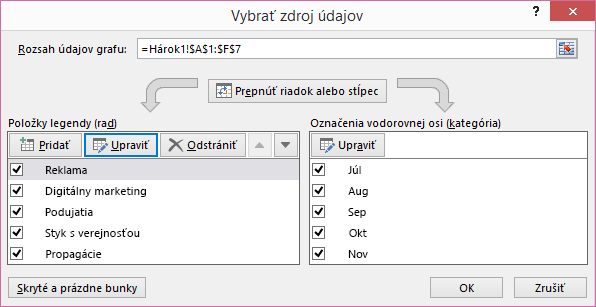
-
Do poľa Názov radu zadajte názov radu, ktorý chcete použiť.
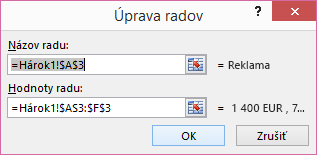
Zadaný názov sa zobrazí v legende grafu, ale v hárku sa nachádzať nebude.
-
Ak chcete zmeniť rozsah údajov pre rad údajov, do poľa Hodnoty radu zadajte rozsah údajov pre rad údajov alebo zadajte požadované hodnoty.
Zadané hodnoty sa zobrazia v grafe, ale v hárku sa nachádzať nebudú.
Poznámka: Bodový graf xy má pole Hodnoty radu X a Hodnoty radu Y a bublinový graf má pole Hodnoty radu X, Hodnoty radu Y a Veľkosť bubliny radu. Rozsah údajov môžete zmeniť pre každú z týchto hodnôt.










